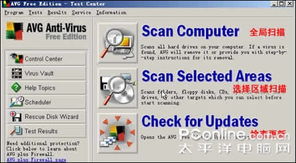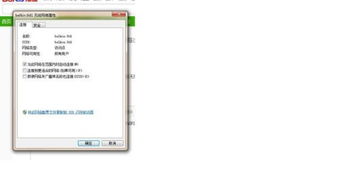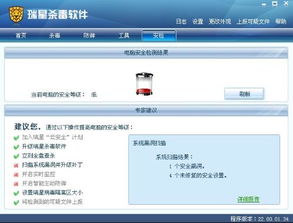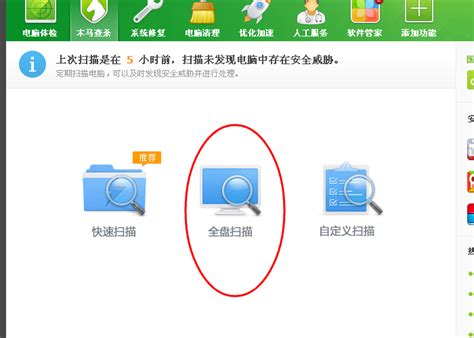轻松学会!手动更新Symantec Antivirus 10.0病毒库的步骤
当您的Symantec Antivirus 10.0无法自动更新病毒库时,手动更新成为确保系统安全性的必要步骤。以下是详细的手动更新Symantec Antivirus 10.0病毒库的方法,旨在帮助您有效管理和提升系统的安全防护能力。

首先,您需要确认当前的病毒定义版本。这一步骤是为了了解当前系统所安装的病毒库版本,以便您下载更新时选择正确的病毒定义文件。

接下来,访问Symantec官方网站下载最新的病毒定义文件。具体步骤如下:

1. 打开浏览器,进入Symantec官方网站的安全响应页面:[http://www.symantec.com/security_response/definitions/download/detail.jsp?gid=savce](http://www.symantec.com/security_response/definitions/download/detail.jsp?gid=savce)。

2. 在页面上选择适合您系统版本的病毒定义文件。下载后的文件通常为.zip格式,但您需要将其扩展名直接改为.xdb,这是Symantec Antivirus能够识别的病毒库文件格式。
完成文件下载和格式转换后,接下来要做的是停止Symantec Antivirus服务。这是为了确保在更新病毒库的过程中,不会有任何冲突或干扰。您可以通过以下步骤停止服务:
1. 打开“运行”窗口(快捷键Win+R),输入services.msc,然后按Enter键。
2. 在服务列表中找到“Symantec Antivirus”服务,右键点击,选择“停止”。
停止服务后,您需要定位到Symantec Antivirus的安装文件夹,并删除旧的病毒库文件。默认安装位置通常为C:\Program Files\SAV。在这一步骤中,您需要删除文件夹中的.vdb和.xdb文件,以及I2_LDVP.VDB文件夹中的所有文件。这些文件包含了当前的病毒定义信息,但由于即将更新,它们将被新的文件替换。
删除旧的病毒库文件后,将下载的最新.xdb文件复制到Symantec Antivirus的程序文件夹中。这通常是您之前删除文件的同一位置。
完成文件复制后,重新启动Symantec Antivirus服务。您可以通过之前打开的“服务”窗口,找到“Symantec Antivirus”服务,右键点击,选择“启动”。重启服务后,Symantec Antivirus会自动创建与最新.xdb文件相对应的.vdb文件,并在I2_LDVP.VDB文件夹中创建相关文件。这一过程可能需要等待一段时间,具体取决于您的系统性能和病毒库文件的大小。
在重启服务并等待文件自动创建完成后,您需要再次确认病毒定义是否已更新为最新版本。您可以通过Symantec Antivirus的用户界面或相关设置来检查当前病毒库的版本信息。
除了上述直接下载和更新病毒库文件的方法外,还有另一种离线更新病毒库的方式。如果您有一台能够上网的计算机,您可以在这台计算机上访问Symantec官方网站,下载适用于您的Symantec Antivirus版本的病毒定义包。然后,将下载的病毒定义包复制到无法上网的计算机上,并按照提示进行安装或更新。
此外,如果您的系统或网络环境存在特殊配置,例如需要通过代理服务器访问互联网,或者由于网络策略限制无法直接访问Symantec的更新服务器,您可能需要修改系统的hosts文件或DNS设置,以确保Symantec Antivirus能够正常访问更新服务器。
修改hosts文件的方法如下:
1. 打开路径C:\Windows\System32\drivers\etc,找到hosts文件。
2. 将hosts文件复制到桌面,并使用记事本打开。
3. 在文件内容的最下方另起一行,输入一个特定的IP地址(如152.195.12.171、152.195.12.135或152.195.12.127中的一个),然后按Tab键,接着在地址后方输入liveupdate.symantecliveupdate.com。
4. 保存并关闭记事本,然后将修改后的hosts文件复制回原位置,替换原来的hosts文件。
5. 重新启动Symantec Antivirus服务,并尝试进行更新。
或者,您也可以选择更改DNS设置来解决问题。将用户的DNS更改为4.2.2.1或1.1.1.1,这两个DNS都可以将Symantec的更新地址自动解析为可以访问的IP地址。更改DNS的方法如下:
1. 右击电脑右下方的网络图标,选择“网络和Internet”设置。
2. 选择“更改适配器选项”,然后右击您的网络连接,选择“属性”。
3. 双击“Internet协议版本4(TCP/IPv4)”,勾选“使用下面的DNS服务器地址”,然后手动输入4.2.2.1和1.1.1.1。
4. 点击“确定”保存设置,并重新启动Symantec Antivirus服务进行更新。
通过以上步骤,您应该能够成功手动更新Symantec Antivirus 10.0的病毒库。请注意,定期更新病毒库是保持系统安全性的重要措施之一。建议您定期检查和更新病毒库文件,以确保您的系统能够抵御最新的病毒和恶意软件威胁。同时,也建议您保持Symantec Antivirus软件的最新版本状态,以获得最佳的安全防护效果。
- 上一篇: 百度云管家怎样设置代理进行连接?
- 下一篇: 揭秘!蚂蚁庄园成语“出人头地”最初竟是称赞这位大文豪!
-
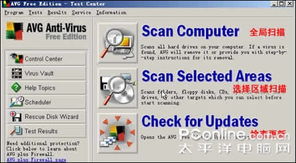 如何快速启用AVG Antivirus的优先粉碎功能资讯攻略10-27
如何快速启用AVG Antivirus的优先粉碎功能资讯攻略10-27 -
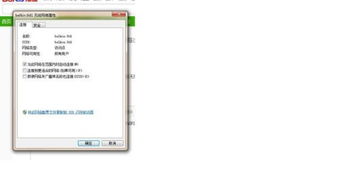 轻松学会:手动连接笔记本电脑到无线网络的步骤资讯攻略10-30
轻松学会:手动连接笔记本电脑到无线网络的步骤资讯攻略10-30 -
 Intouch 10.0安装与License授权全步骤详解教程资讯攻略11-25
Intouch 10.0安装与License授权全步骤详解教程资讯攻略11-25 -
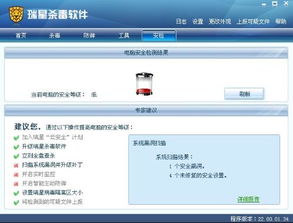 轻松掌握:如何手动设置瑞星杀毒软件的升级方式资讯攻略11-08
轻松掌握:如何手动设置瑞星杀毒软件的升级方式资讯攻略11-08 -
 如何安装并激活nod32杀毒软件?资讯攻略11-15
如何安装并激活nod32杀毒软件?资讯攻略11-15 -
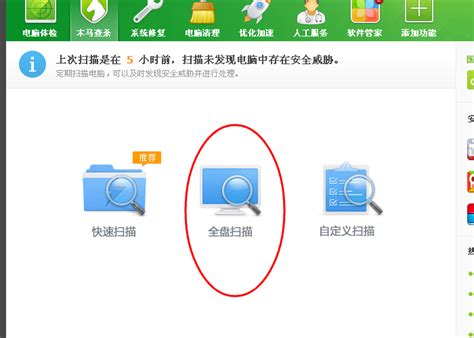 掌握绝技:一步步手动清除电脑病毒与木马资讯攻略11-26
掌握绝技:一步步手动清除电脑病毒与木马资讯攻略11-26